这篇文章是 V-Ray for Cinema 4D 渲染之旅的第三部分,学习创建写实材质让场景变得更加逼真。
恭喜您! 在 V-Ray for Cinema 4D 室内设计渲染旅程中又进了一步。在前面两篇文章中,您已建立了场景,设定照明,现在到了第三部分:使用材质。本文将分享技巧,告诉您如何在 V-Ray for Cinema 4D 中充分利用材质,使场景脱颖而出。
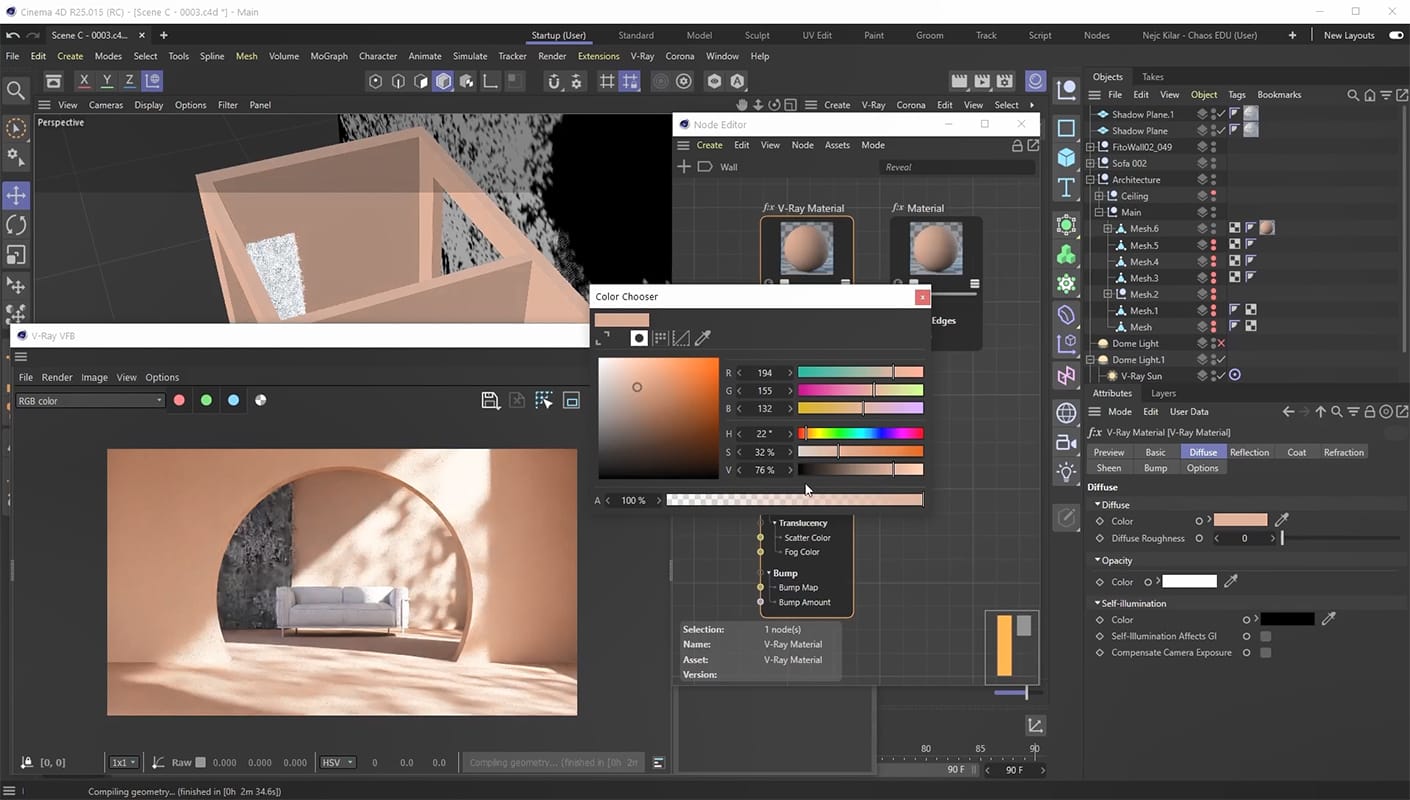
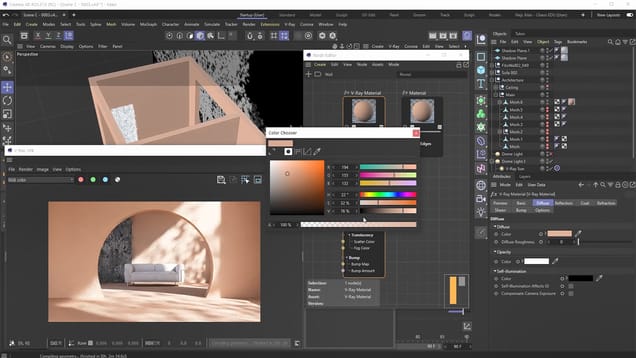
技巧1:避免漫反射的颜色使用极端值
当你为材质设置漫反射颜色时,一定要知道,真实世界中很少有完全黑色或完全白色的材质。即使你设置的是雪的材质,就算雪是最白的材质,也应该把颜色的数值限制在 240 以下。
同样的道理也适用于各种彩色材质,因为即使你要创建非常强烈的红色塑料材质,仍应当把饱和度保持在 95%以下,数值限制在 230 以下。很明显,数值只是指导原则,很多时候取决于你要制作什么样的材质和工作流程,但一般来说,完全饱和的材质,将其值为 255,这不会是制作写实材质的好的开始。
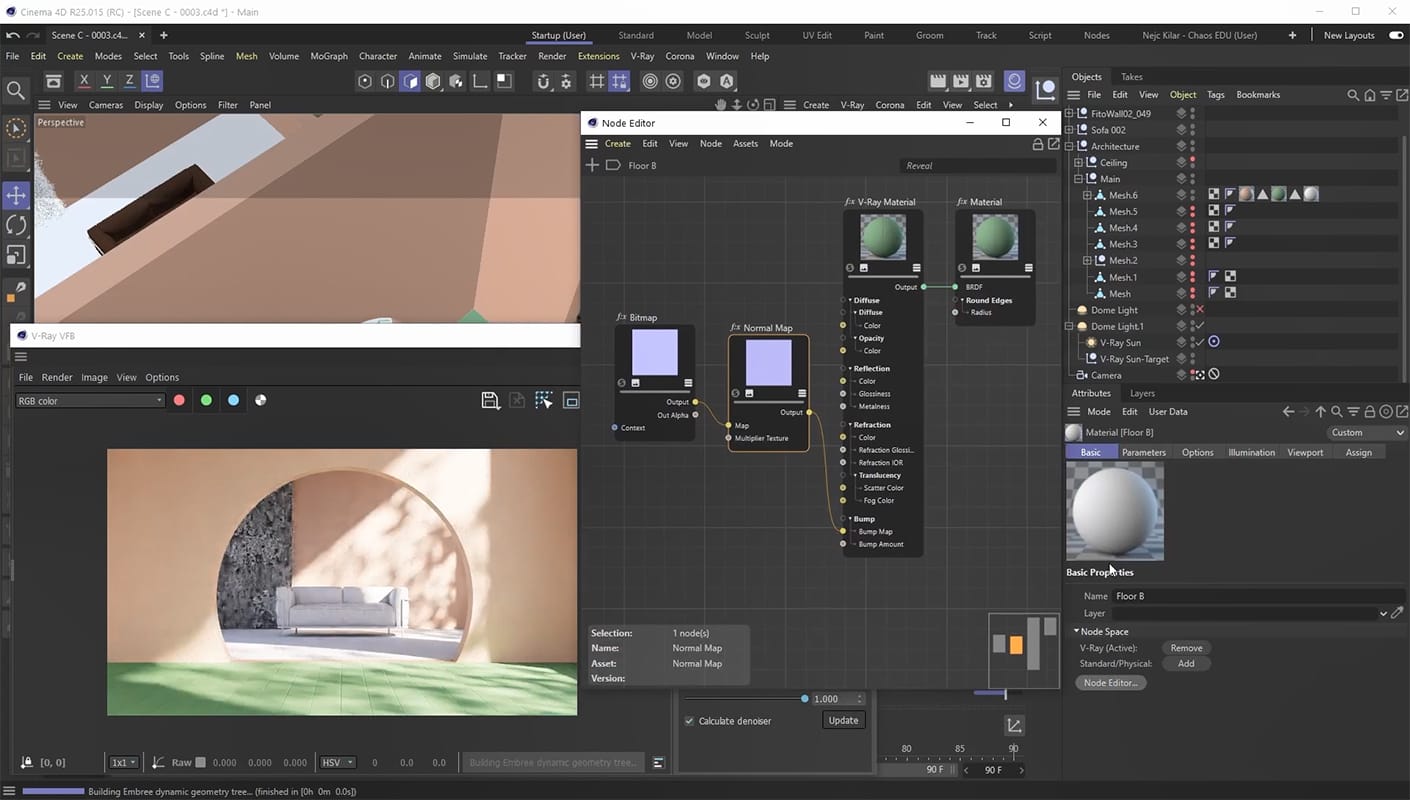
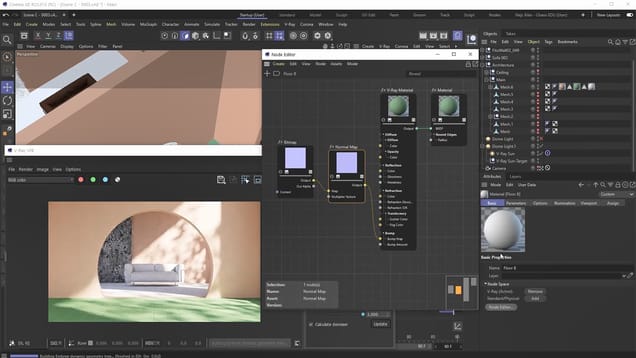
技巧2:先试着把注意力集中在整体的约略概念上
很多时候,你会把场景建模到某种程度,然后开始给模型打光并引进材质。如果处于项目的这一阶段,有时无需太担心细节,而只需要在整体外观上下功夫。因此,在项目的初始阶段,只需要用颜色来充实概念。我们在教程中也做了类似的事情。我们在场景中放置了基本的材质,材质一般都有正确的颜色,然后才引进小细节,如瓷砖,但并不担心最终底定什么。
我想强调的是,一旦概念到位,那么就可开始为场景添加细节,使其看起来更写实。也就是说,这是创意的过程,有人可能会认为这种流程感觉不到直观性— 当然没问题。对某些人来说这个方式是可行的,因为基本上如同给草稿上色一样,在最后阶段添加细节,但不是每个人都会认为这是制作项目的好方法。在创意的领域,每个人的创作过程都是不同的。
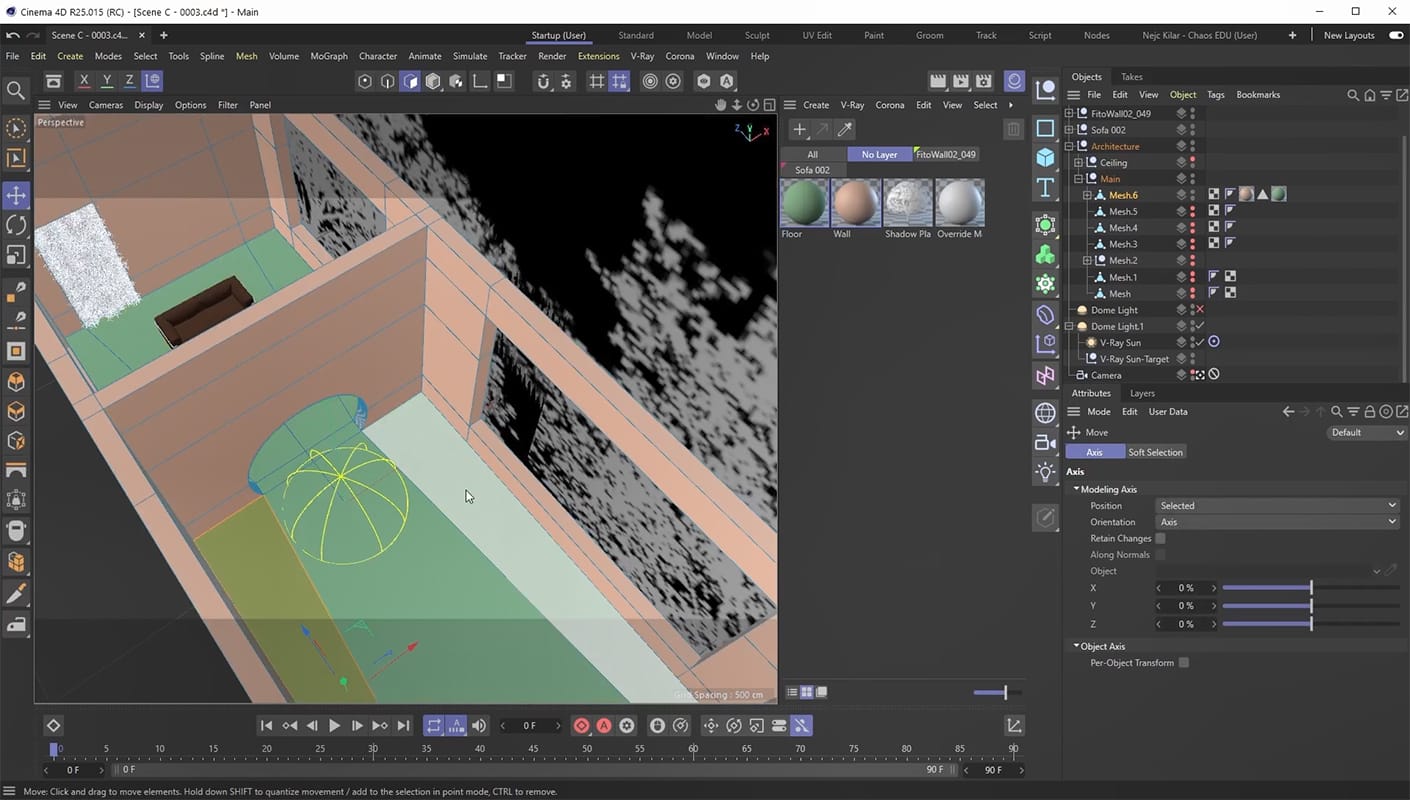
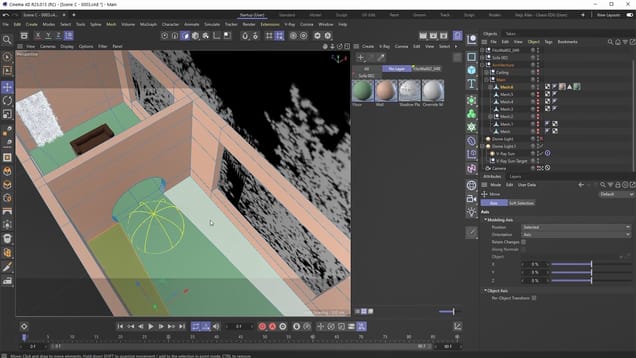
技巧3:根据需求使用选取标签
正如我们所看到的,当我们对物体的不同部分应用多种材质时,选取标签(selection tags)变得极为有用。值得一提的是,每个受选取标签约束的材质都可有自己的UV投影模式。你还可调整该材质的 "X"、"Y "和 "Z "位置,不仅如此,你还可随意旋转与缩放。因此,根据您正处理的对象,可使用选取标签为同对象的不同部分套用不同的贴图。
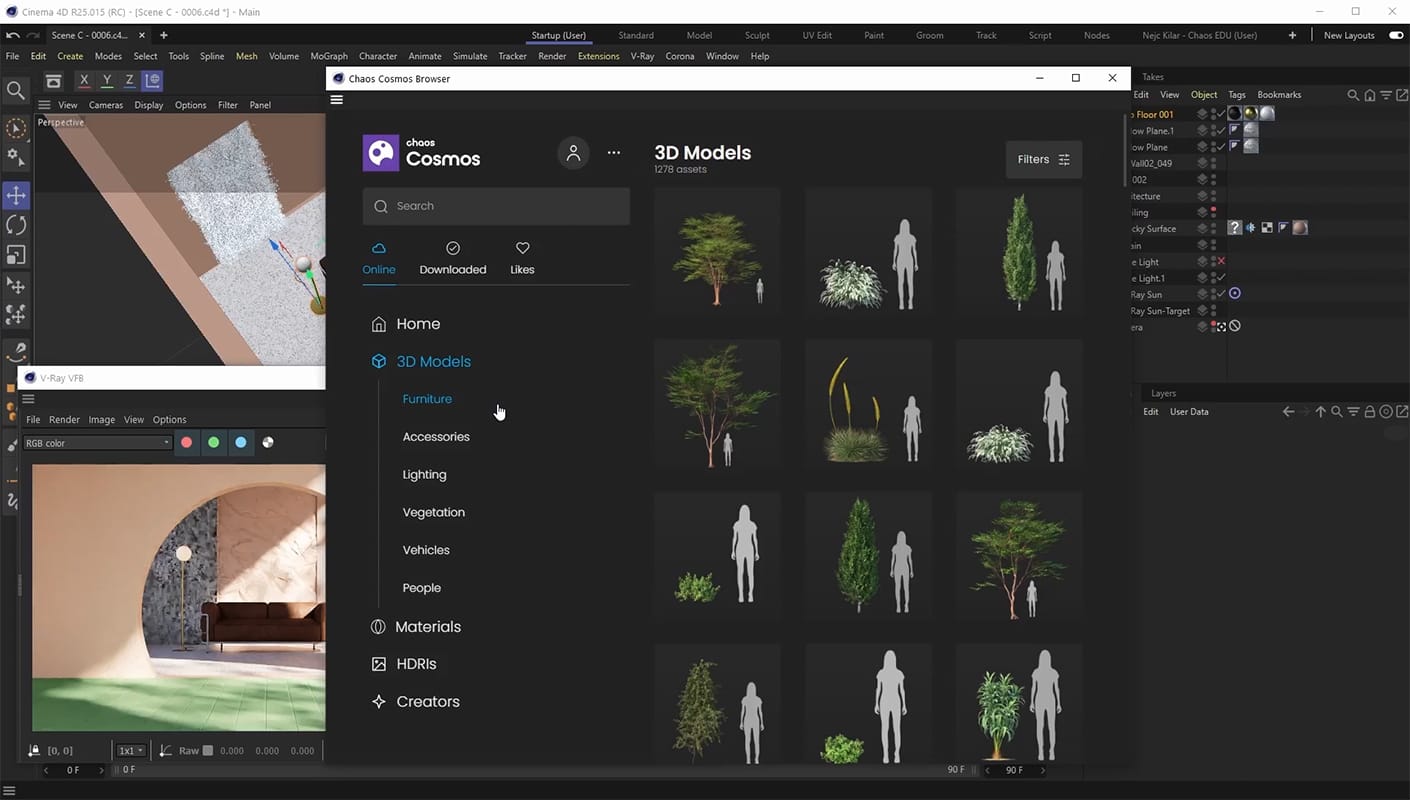
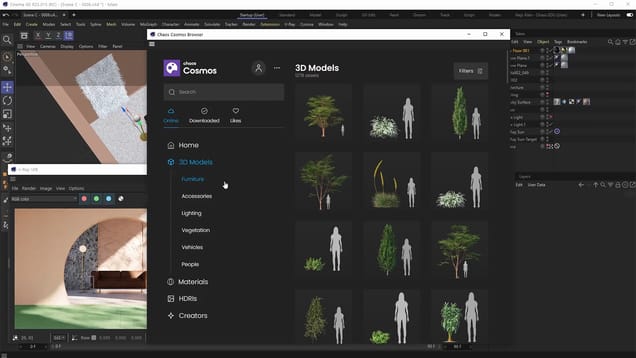
技巧4:编辑 Cosmos 材质获得想要的外观
Cosmos 资产都十分有用,因为你不仅可直接把资产拖到场景中,还可根据需求来编辑资产。正如我们在教程中所展示的那样,您可对模型进行调整,使模型更能点缀场景。在本案例中,我们把窗帘栏杆做得更短,并且删除了不必要的部分。你也可随心所欲地编辑材质,这表示您可下载 Cosmos 材质,或者有材质的 3D 模型,然后您可改变其色调、反射,给模型添加灰尘与污垢…等等。
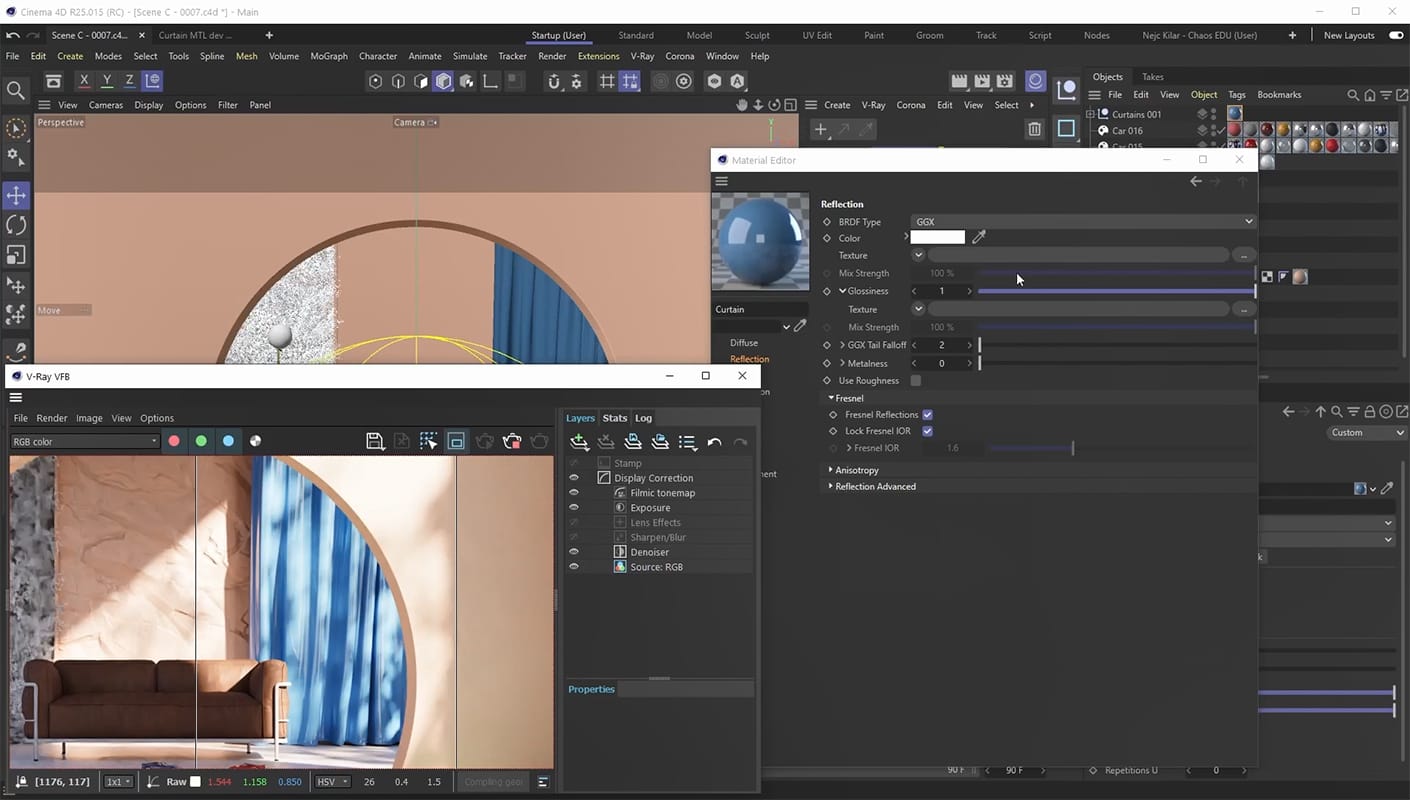
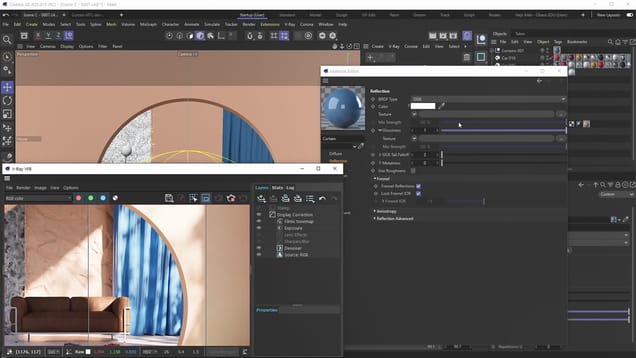
技巧5:记得要给材质设定反射
要知道,真实世界中的大多数材质都会反射,这一点真的很重要。如果物体看起来没有反射,那可能只是因为反射非常粗糙或者没有光泽。通常,当反射非常粗糙时,反射中的内容往往会变得更难辨别,而当材质像镜子一般,反射则变得清晰。 因此,如果你想创建逼真的材质,通常会把反射的颜色设置为全白,然后再相应地调整光泽度。这也是为什么我们在教程中创建的窗帘材质完全启用了反射。

